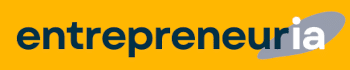L’intelligence artificielle s’est imposée dans notre quotidien numérique, mais elle soulève des questions cruciales concernant la confidentialité de nos données.
Par défaut, la plupart des plateformes utilisent vos conversations, publications et interactions pour entraîner leurs modèles d’IA. Heureusement, il existe des moyens de reprendre le contrôle sur vos informations personnelles.
Gardez en tête que si vous ne faites rien, l’outil utilise vos données par défaut !
Pourquoi protéger vos données face à l’IA ?
Lorsque vous utilisez des outils d’IA, vos données personnelles peuvent être utilisées pour améliorer ces systèmes sans que vous en soyez pleinement conscient. Une fois intégrées dans l’entraînement d’un modèle, ces informations ne peuvent généralement pas être supprimées. Les risques incluent l’exposition d’informations sensibles, le plagiat de vos contenus, la propagation de fausses informations et la perte de contrôle sur vos données privées.
Comment modifier ses paramètres pour plus de sécurité ?
Nous allons vous guider pour empêcher les outils IA d’utiliser vos conversations et données de contexte à des fins d’entraînement.
ChatGPT (OpenAI) : désactiver “Améliorer le modèle pour tous”
- L’option se trouve en cliquant en bas à gauche sur votre Compte / Paramètres / Gestion des données
- Ou directement à ce lien : https://chatgpt.com/#settings/DataControls
- Désactivez “Améliorer le modèle pour tous”
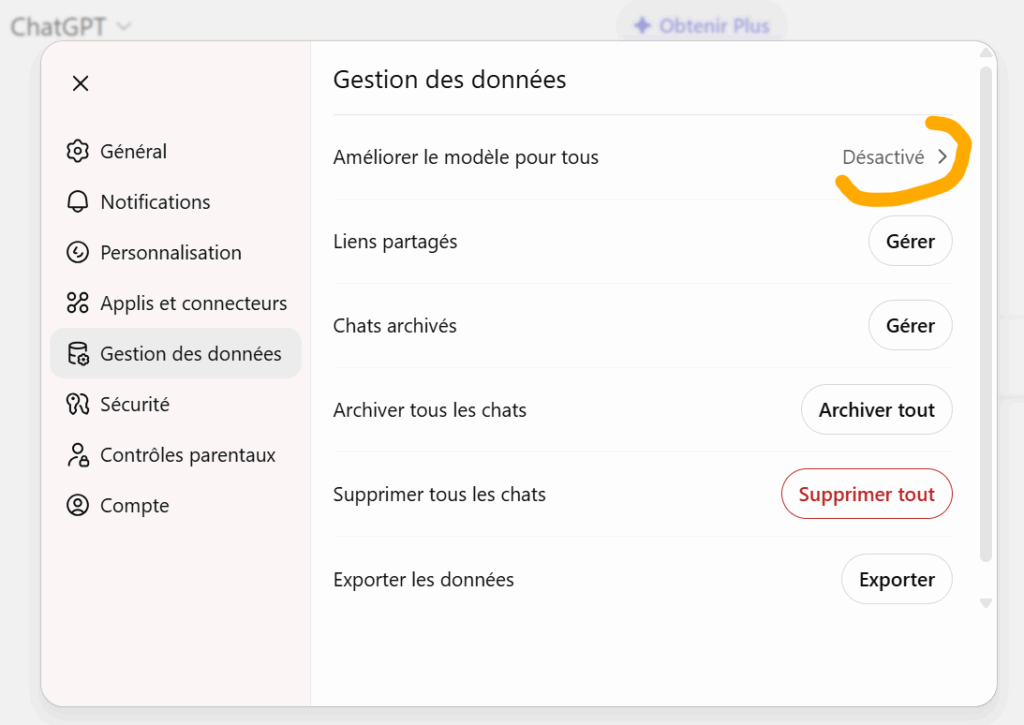
Cela conserve tout de même votre historique de chats (qu’OpenAI est censé ne plus utiliser), ce qui est bien pratique pour des réponses plus pertinentes et ne vous empêche pas de supprimer vos chats devenus inutiles.
Perplexity : ne pas autoriser la “rétention des données IA”
- L’option se trouve en bas à gauche dans votre profil ou Compte / Préférences
- Ou directement à ce lien : https://www.perplexity.ai/account/preferences
- Décocher “rétention des données IA”
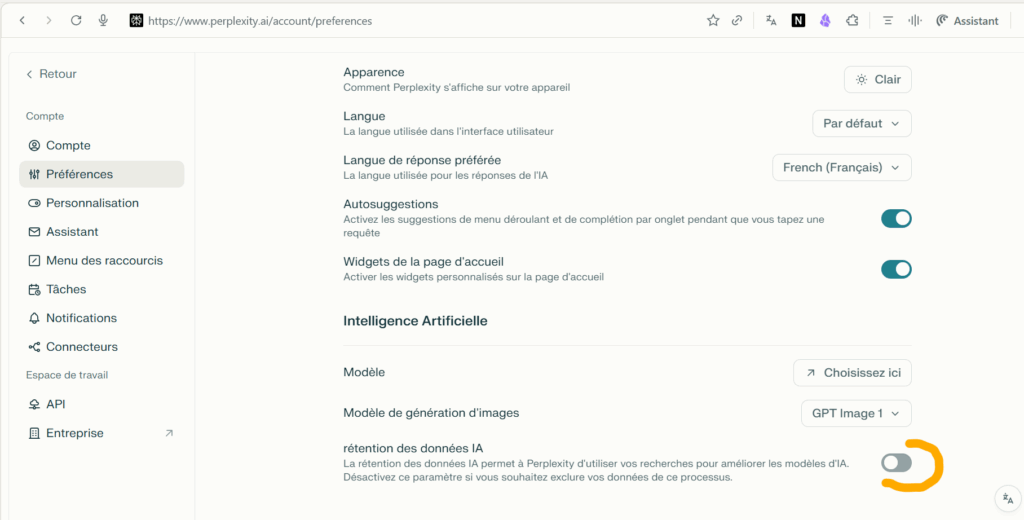
Là aussi, prenez un temps régulièrement pour effacer votre historique, c’est à dire vos conversations devenues inutiles, même si Perplexity n’est plus censé les utiliser.
Le Chat (Mistral) : ne pas “Autoriser l’utilisation de vos interactions pour entrainer nos modèles”
Pour une fois, la formulation de l’option est claire ! Merci Mistral pour la transparence.
- L’option se trouve en bas à gauche en cliquant sur votre profil ou Compte / roue dentée Paramètres / Gérer Le Chat
- Ou directement à ce lien : https://admin.mistral.ai/chat/preferences
- Décocher “Autoriser l’utilisation de vos interactions pour entraîner nos modèles”
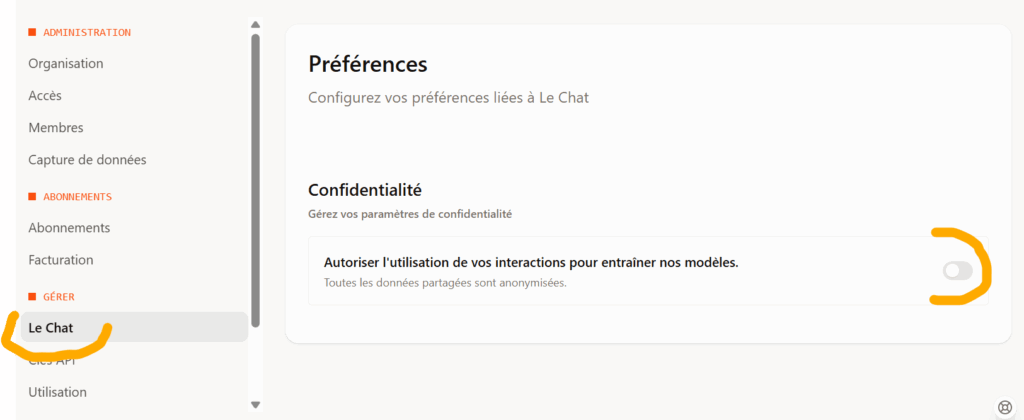
Gemini & NotebookLM (Google) : décocher “Conserver l’activité” dans votre compte
Côté Google, l’approche est différente : il ne s’agit pas d’une option du LLM ou de l’outil (Gemini ou NotebookLM par exemple), mais d’un paramétrage global de votre compte google.
Par contre, Google ne conservera alors pas d’historique de vos conversations Gemini au delà de 72h. Cela peut être gênant donc, mais pas concernant NotebookLM puisque le principe de cet outil est de créer des “carnets” personnalisés qui seront bien conservés.
- L’option se trouve en haut à droite en cliquant sur l’image de votre profil / Gérer votre compte google / Données et confidentialité. Descendre dans la page pour arriver à la section “Paramètres de l’historique” et cliquer sur le bouton “Mon activité“. Dans la page qui s’ouvre, cliquer à gauche sur “Autres activités“. Descendre jusqu’à la section “Activité dans les applications Gemini“, cliquer sur “Gérer l’activité“.
- Ou directement à ce lien : https://myactivity.google.com/product/gemini?hl=fr
- Cliquer sur “Activé” pour pouvoir désactiver !

Voilà pour les outils les plus utilisés !